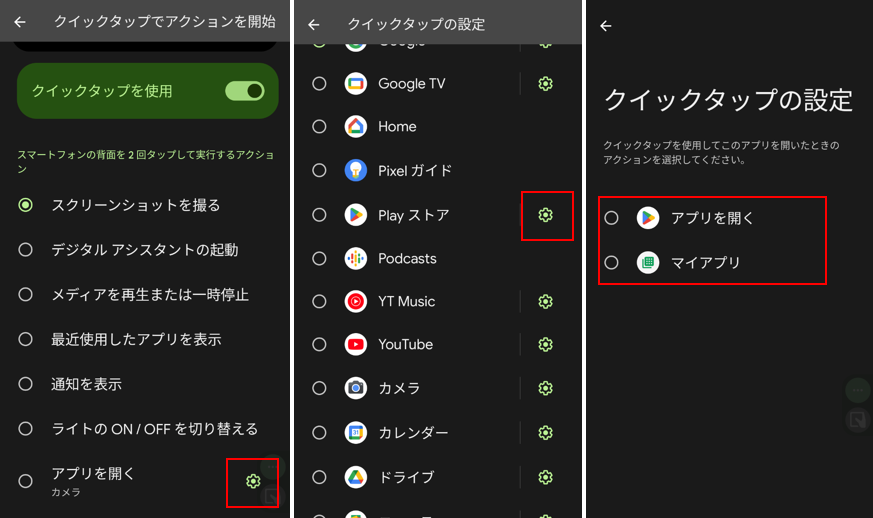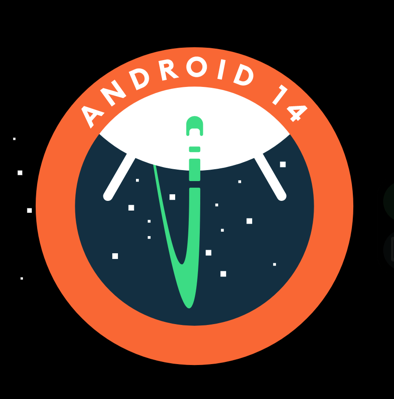
レビュー機種:Pixel 6(Android 14)(U1B2.230922.010)
※【Android14】対応機種
Pixel 4a/4a(5G)/5/5a(5G)/6/6 Pro/6a/7/7 Pro/7a/8/8 Pro/Fold
ジェスチャー操作には暗黙のものもありますが、ユーザーが利用できるように自ら設定をしないといけないケースが多くあります。
スマートフォンを使いこなす上で、ジェスチャー操作は基本中の基本です。
ここでは、端末本体と画面に対するジェスチャー操作を整理してまとめています。参考にしてください。
目次
1.画面上に対するジェスチャー操作
・ナビゲーションモードに「ジェスチャーナビゲーション」(*)を採用している場合になっています。
| ジェスチャー操作 | 画面オフ時 | 画面オン時 | |||
|---|---|---|---|---|---|
| AOD | ロック画面 | ホーム画面 | 左記以外 | ||
| 画面上をタップする* | ロック画面を表示 | ロック画面を表示 | |||
| ステータスバー上を下方向にスワイプ | クイック設定パネルを表示 | クイックコントロール+通知シェードを表示 | |||
| クイックコントロール上を下方向にスワイプ | クイック設定パネルを表示 | クイック設定パネルを表示 | |||
| ステータスバー上を2本指で下方向にスワイプ | クイック設定パネルを表示 | ||||
| 画面上を長押し | カスタマイズメニュー表示 | カスタマイズメニュー表示 | |||
| 画面上を上方向にスワイプ | ロック解除画面を表示 | ドロワー画面を表示 | |||
| 画面上を下方向にスワイプ | クイックコントロール+通知シェードを表示 | クイックコントロール+通知シェードを表示 | |||
| 画面上を左右にスワイプ | ホームページの切り替え | ||||
| ナビゲーションバー上を上にスワイプ | ホーム画面を表示 | ||||
| ナビゲーションバー上を上にスワイプしてホールド | 最近使ったアプリ画面を表示 | ||||
| ナビゲーションバー上を下方向にスワイプ | 片手モードを利用* | ||||
| ナビゲーションバー上を左右にスワイプ | アプリの切り替え | ||||
| 画面下部の左右端を上方向にスワイプ | Googleアシスタントを起動 | ||||
| 画面両端から内側にスワイプ | ひとつ前の画面に戻る | ||||
システムナビゲーション
画面上をタップする
【設定】⇒【システム】⇒【ジェスチャー】⇒【スマートフォンをタップしてチェック】⇒トグルを有効にします。
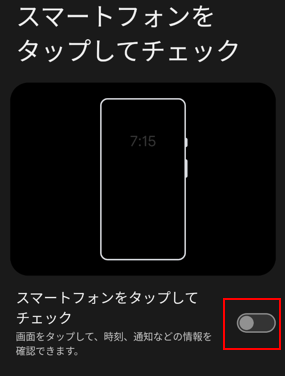
画面長押し カスタマイズメニュー表示
ロック画面およびホーム画面上を長押ししたときの画面は次のようになります。
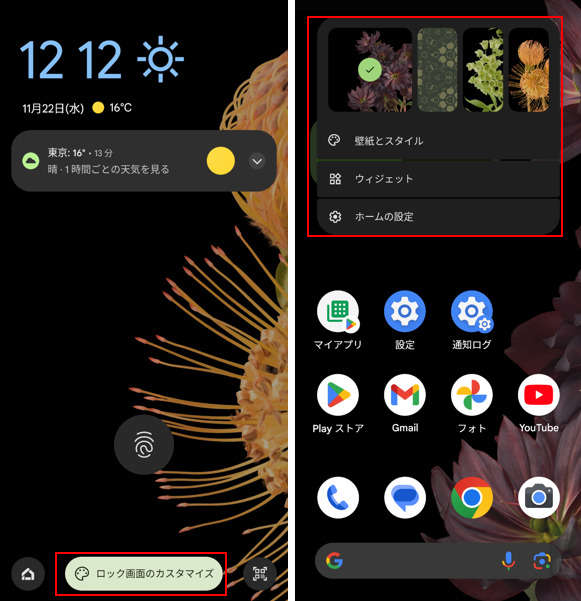
片手モード
(参考)画面に対するジェスチャーの種類
Android端末の場合の一般的なジェスチャーの種類になります。
・「タップ」:画面上またはアイコン等のアイテムに軽く触れて、すぐに離します。
・「ダブルタップ」:画面上またはアイコン等のアイテムを素早く2回タップします。
・「長押し」(ロングタッチ):画面上またはアイコン等のアイテムに軽く触れたまま、しばらくそのままにします。
・「スワイプ」または「スライド」:画面上またはアイコン等のアイテムに軽く触れて、そのまま上下左右に指をずらして離します。
・「ピンチイン/アウト」:2本の指で画面に触れたまま、指を開いたり閉じたりします。
・「ドラッグ&ドロップ」:アイコン等のアイテムを指で軽く押さえたまま、目的の位置まで、ずらして離します。
等
※場合によっては、2本指や3本指での操作もあります。
2.端末に対するジェスチャー操作
| ジェスチャー操作 | 画面オフ時/AOD | 画面オン時 | |
|---|---|---|---|
| 右記以外 | カメラ起動中 | ||
| 端末を持ち上げる* | ロック画面を表示 | ||
| 端末を平らな所に伏せる* | サイレントモードを有効にする | ||
| 端末を2回ひねる* | 前面カメラと背面カメラを切り替える | ||
| 端末の背面をダブルタップする*※ | 特定のアクションが動作する ※後述参照 | ||
| 指紋センサーを下方向にスワイプ*※ | クイックコントロール+通知シェードを表示 | ||
端末を持ち上げる
【設定】⇒【システム】⇒【ジェスチャー】⇒【スマートフォンを持ち上げてチェック】⇒トグルを有効にします。
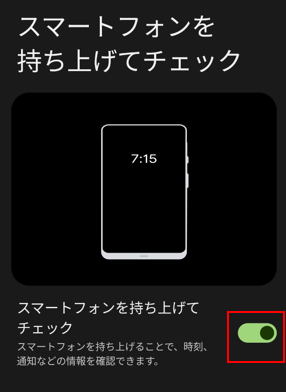
端末を平らな所に伏せる
【設定】⇒【システム】⇒【ジェスチャー】⇒【ふせるだけでサイレントモードをオン】⇒トグルを有効にします。
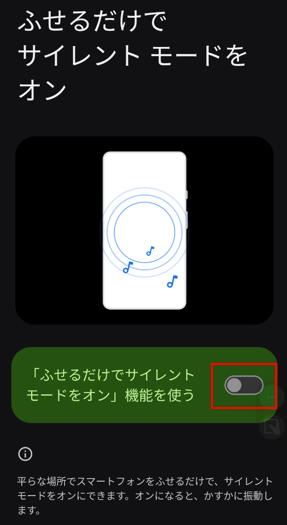
例えば、着信音が鳴ったときにすばやく端末をひっくり返すと消音にすることができます。
端末を2回ひねる
【設定】⇒【システム】⇒【ジェスチャー】⇒【ひねる動作で前後のカメラを切り替え】⇒トグルを有効にします。
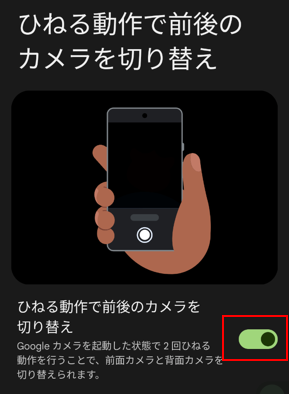
指紋センサーを下方向にスワイプ (※指紋センサーが背面にある機種限定)
【設定】⇒【システム】⇒【ジェスチャー】⇒【指紋センサーをスワイプして通知を表示】⇒トグルを有効にします。
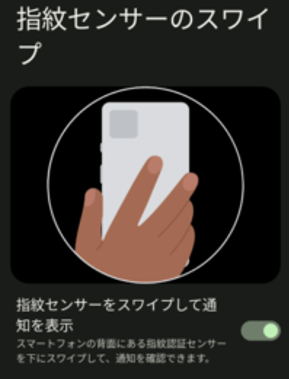
端末の背面をダブルタップする「クイックタップ」機能の使い方
「クイックタップ」機能を利用できるようにする
【設定】⇒【システム】⇒【ジェスチャー】⇒【クイックタップでアクションを開始】⇒「クイックタップを使用」トグルを有効にします。
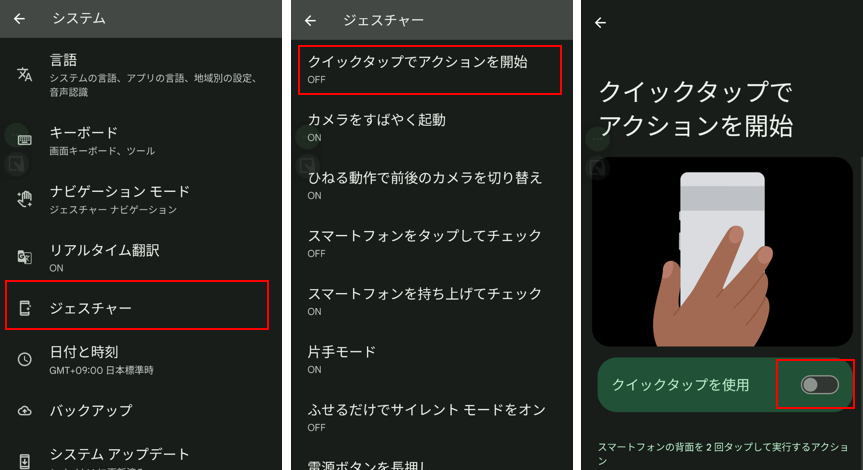
背面をダブルタップしたときのアクションを設定する
次に、背面をダブルタップしたときに実行するアクションを選択します。
(※:ロック画面でも機能します。)
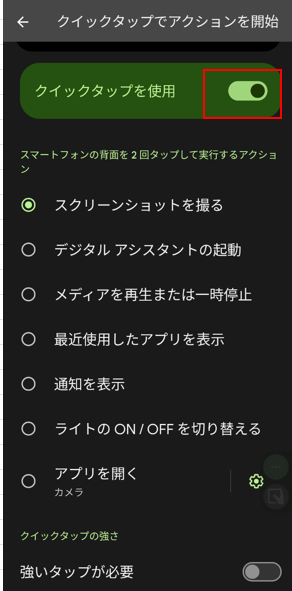
・スクリーンショットを撮る※
・デジタルアシスタントの起動※
・メディアを再生または一時停止※
・最近使用したアプリを表示
・通知を表示
・ライトのON/OFFを切り替える※
・アプリを開く
アプリの選択
アプリの選択では、その「アプリを開く」と「歯車」アイコンがある場合は、そのアプリのショートカットのいずれかを選択できます。